![]()
Zeichnen von dreidimensionalen Kurven
Sie können Punktkurven dreidimensional zeichnen. Es gibt zwei Möglichkeiten, dies zu tun:
- In allen Ansichtsf. zeichnen: Über diese Option können Sie jedes Ansichtsfenster zum Zeichnen der Kurve verwenden und dadurch dreidimensional zeichnen.
- Ziehen von Punkten bei gedrückter Strg-Taste: Beim Zeichnen einer Kurve können Sie mit der Strg-Taste einen Punkt von der Konstruktionsebene ziehen.
Wenn Sie die STRG-TASTE gedrückt halten und die Maus weiter bewegen, wird der zuletzt bearbeitete Punkt von der Konstruktionsebene abgehoben. Es gibt hierfür zwei Möglichkeiten:
- Klicken und Ziehen. Wenn Sie die Strg-Taste und die Maustaste gedrückt halten, während Sie ziehen, können Sie dadurch die Höhe eines Punkts ändern. Die neue Position des Punkts wird bestimmt, wenn Sie die Maustaste loslassen.
Diese Methode ist wohl die intuitivere.
- Klicken und Klicken. Wenn Sie die Strg-Taste gedrückt halten, dann mit der Maustaste klicken und sie wieder loslassen, ändert sich die Höhe des Punkts beim Ziehen der Maus. Klicken Sie erneut mit der Maus, um die Position des Punkts zu bestimmen.
Diese Methode ist auf Dauer weniger belastend und anstrengend.
Während Sie den Punkt versetzen, wird eine gepunktete rote Linie zwischen dem ursprünglichen Punkt auf der Konstruktionsebene und dem von der Ebene versetzten Punkt gezeichnet. Sie können die Maus auch in ein nicht aktives Ansichtsfenster bewegen. In diesem Fall legt 3ds Max die Höhe des Punkts anhand der Z-Achse des Punkts im nicht aktiven Ansichtsfenster fest. Dadurch können Sie die Höhe des Punkts präzise bestimmen.
Der Objektfang funktioniert auch, wenn Sie die Höhe eines Punkts ändern. Wenn Sie beispielsweise den Objektfang für Punkte aktivieren, können Sie einem Punkt dieselbe Höhe wie einem anderen Punkt zuweisen, indem Sie in einem nicht aktiven Ansichtsfenster einen Objektfang an diesem Punkt ausführen.
Prozeduren
So erstellen Sie ein Punktkurven-Unterobjekt
- Aktivieren Sie in der NURBS-Erstellungsgruppe
 (Punktkurve).
(Punktkurve). - Klicken Sie in einem Ansichtsfenster, und ziehen Sie, um den ersten Punkt sowie das erste Kurvensegment zu erstellen. Lassen Sie die Maustaste los, um den zweiten Punkt hinzuzufügen. Durch jedes folgende Klicken wird der Kurve ein neuer Punkt hinzugefügt. Drücken Sie die rechte Maustaste, um die Kurvenerstellung zu beenden. Anmerkung: Wenn Sie beim Erstellen der Kurve mit Klicken beginnen, ohne zu ziehen, wird dadurch ebenfalls der erste Punkt der Kurve erstellt. Wenn Sie jedoch den Mauszeiger nach dem ersten Klicken um mehr als fünf Pixel verschieben und dann die Maustaste loslassen, wird dadurch ein weiterer Punkt erstellt.
Sie können während der Erstellung einer Punktkurve die Rücktaste drücken, um den zuletzt erstellten Punkt und anschließend die zuvor erstellten Punkte in umgekehrter Reihenfolge zu entfernen.
Wenn die Option "In allen Ansichtsf. zeichnen" aktiviert ist, können Sie in jedem Ansichtsfenster zeichnen und dadurch eine dreidimensionale Kurve erstellen.
Wenn Sie einen Punkt von der Konstruktionsebene "heben" möchten, verwenden Sie die Strg-Taste, wie weiter oben in diesem Thema unter Zeichnen von dreidimensionalen Kurven beschrieben.
Genau wie bei Splines wird auch hier das Dialogfeld "Kurve schließen?" angezeigt, sobald Sie auf den Anfangspunkt der Kurve klicken. In diesem Dialogfeld werden Sie gefragt, ob die Kurve geschlossen werden soll. Klicken Sie auf "Nein", um die Kurve offen zu lassen, bzw. auf "Ja", um sie zu schließen. (Sie können eine Kurve auch schließen, wenn Sie sie auf der Kurven-Unterobjektebene bearbeiten.) Wenn eine geschlossene Kurve auf der Kurven-Unterobjektebene angezeigt wird, wird der Anfangspunkt als grüner Kreis angezeigt, und die Kurvenrichtung durch einen grünen Teilstrich gekennzeichnet.
Benutzeroberfläche
Rollout "Punktkurve" (bei Erstellung)
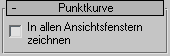
- In allen Ansichtsf. zeichnen
-
Wenn diese Option aktiviert ist, können Sie jedes Ansichtsfenster zum Zeichnen der Kurve verwenden. Dies ist eine Möglichkeit, eine dreidimensionale Kurve zu erstellen. Wenn diese Option deaktiviert ist, müssen Sie die Kurve in dem Ansichtsfenster zu Ende zeichnen, in dem Sie sie begonnen haben. Vorgabe = Aktiviert.
Solange die Option "In allen Ansichtsf. zeichnen" aktiviert ist, können Sie auch den Objektfang in jedem beliebigen Ansichtsfenster verwenden.
Rollout "Punktkurve" (bei Änderungen)
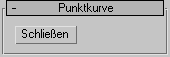
- Schließen
-
Schließt die Kurve. Diese Option ist deaktiviert, wenn die Kurve bereits geschlossen ist.